win重装系统步骤10
- 分类:Win10 教程 回答于: 2022年10月10日 11:45:00
当我们在使用电脑的时候出现问题时,就需要重装系统进行解决。重装系统的方式其实有很多种,但是对于小白用户来说,还是有些难度的。接下来小编就为大家带来win10重装系统如何操作的吧。
工具/原料:
系统版本:windows10系统
品牌型号:华为MateBook13
软件版本:小白一键重装系统v2290
方法/步骤:
win10重装系统教程:
1、下载安装小白一键重装系统软件选择windows10系统,点击下一步。
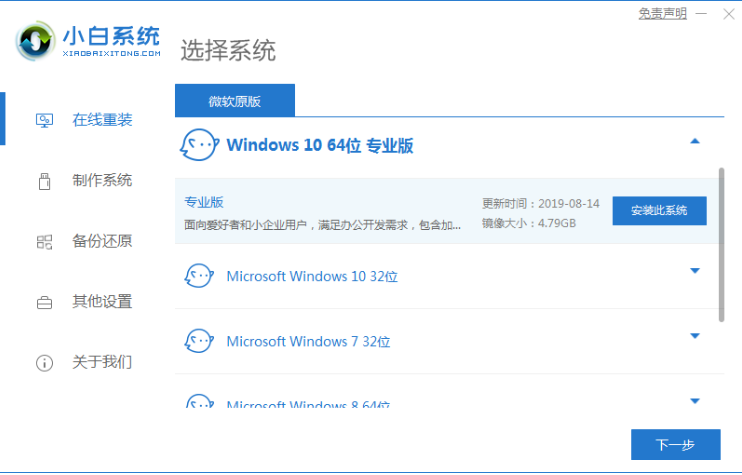
2、耐心等待软件安装,安装前需备份好重要文件资料。
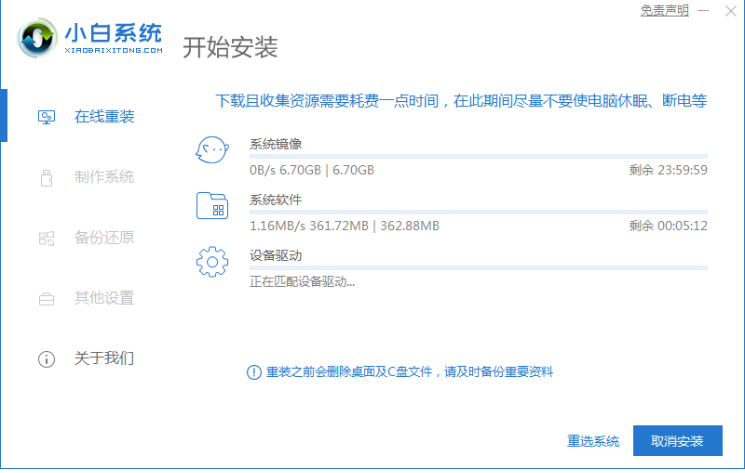
3、环境部署完毕之后,点击立即重启。
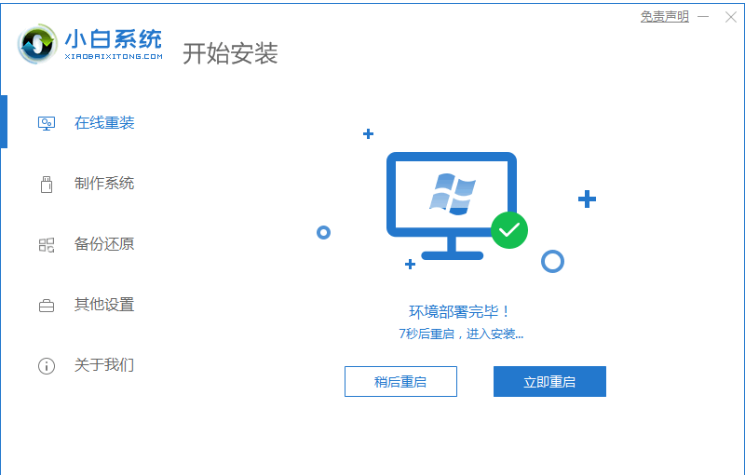
4、重启电脑之后,选择第二项“XiaoBai PE-MSDNONline Install Mode”按回车键进入。
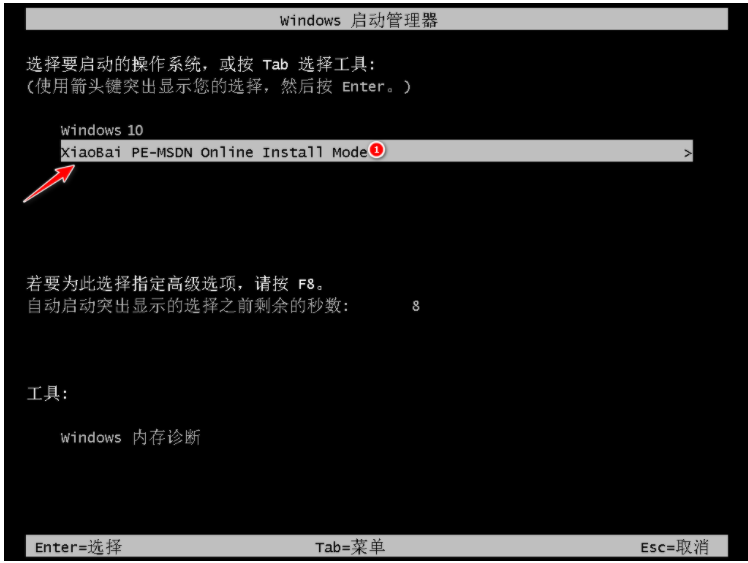
5、重启电脑后继续等待安装系统。
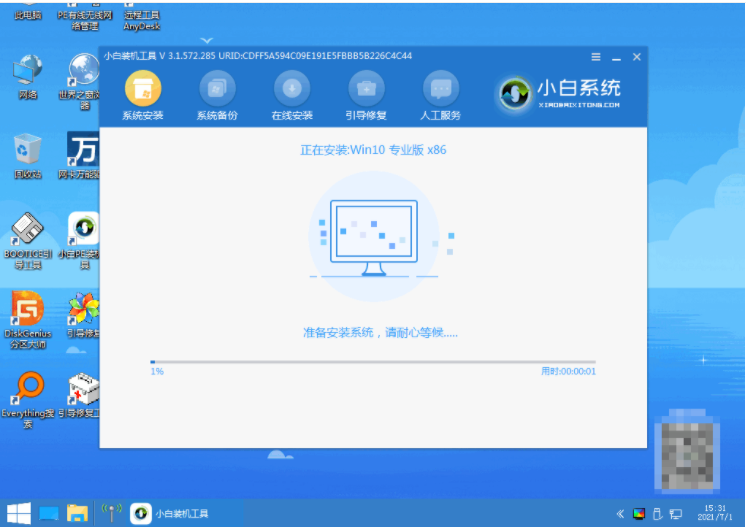
6、引导修复工具弹窗弹出,默认恢复C盘即可。

7、系统安装好后点击立即重启电脑即可。
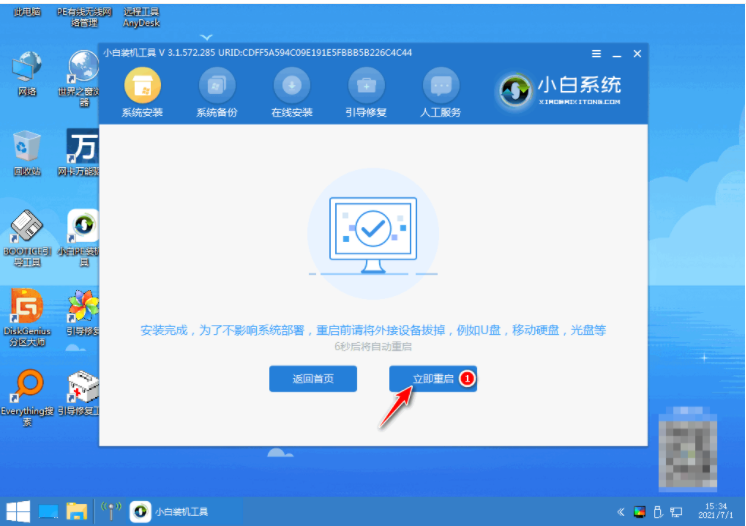
8、重启电脑后选择windows10版本。
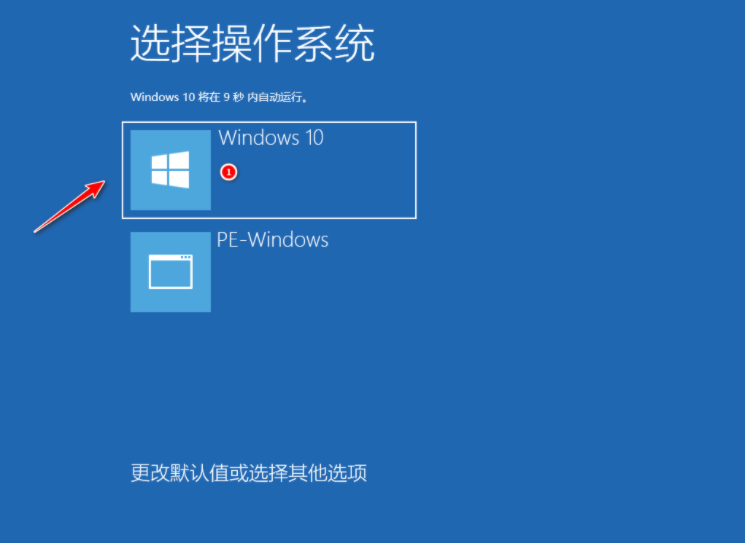
9、进入windows10系统桌面,系统升级成功。
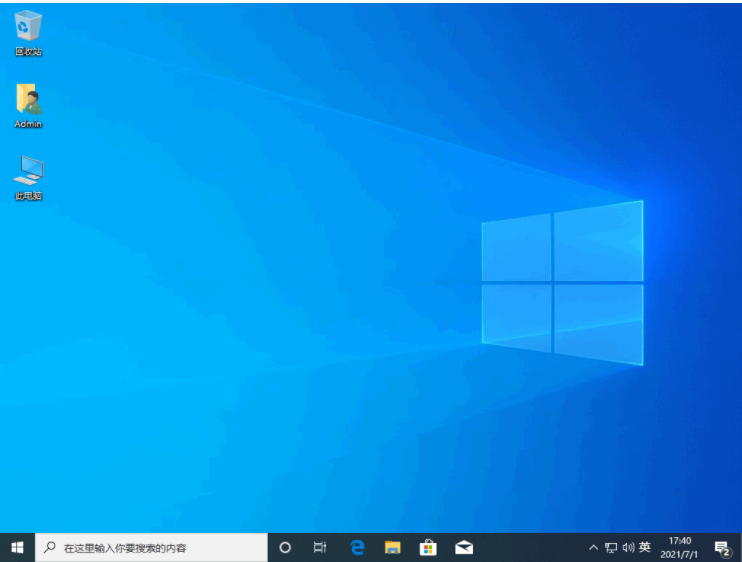
总结:
1、打开小白一键重装系统,点击安装win10系统;
2、环境部署完后,点击立即重启,重启电脑后选择第二项选项;
3、耐心等待软件继续安装,安装完成后再次重启电脑;
4、重启电脑后再次重启进入win10系统就可以啦。
 有用
26
有用
26


 小白系统
小白系统


 1000
1000 1000
1000 1000
1000 1000
1000 1000
1000 1000
1000 1000
1000 1000
1000 1000
1000 1000
1000猜您喜欢
- win10还原注册表2020/08/08
- 增加C盘空间,小编教你怎么增加C盘空间..2018/06/29
- windows10重装系统教程2023/02/04
- 电脑如何进行win10安装的教程介绍..2021/11/05
- microsoft edge手机版下载2017/09/18
- 360系统重装怎么装win10系统2023/04/06
相关推荐
- 超详细的小白三步装机版重装win10系统..2020/12/18
- 详解win10装win7系统教程2021/06/10
- win10游戏版下载安装教程2022/01/30
- 教你win10系统怎么打开stp文件..2019/07/31
- win10自由截图快捷键都有哪些..2023/04/17
- Windows10 64位游戏专业版怎么装的教..2022/02/22

















